- Base de conocimientos
- CRM
- Tareas
- Crear, ver y completar tareas en la aplicación móvil de HubSpot
Nota: Este contenido se tradujo a través de un software y es posible que no haya sido revisado. La versión en inglés se considera, por tanto, la versión oficial y es posible que haya sido actualizada. Para acceder a la versión en inglés, haz clic aquí.
Crear, ver y completar tareas en la aplicación móvil de HubSpot
Última actualización: 18 de diciembre de 2025
Disponible con cualquiera de las siguientes suscripciones, a no ser que se indique de otro modo:
Cuando estés fuera de casa, puedes acceder a tus tareas a través de tu dispositivo móvil. Si utilizas un ordenador o un portátil, aprende a utilizar las tareas en el escritorio.
Si tienes una cuenta de pago de LinkedIn Sales Navigator, también puedes gestionar tus tareas de LinkedIn desde la aplicación móvil.
Crear tareas en la aplicación móvil de HubSpot
En la aplicación móvil de HubSpot, puedes crear tareas desde la página de índice de tareas, o crear tareas de seguimiento al registrar una nota, llamada, reunión o correo electrónico.
- Abre la aplicación HubSpot en tu dispositivo iOS o Android.
- En la parte inferior derecha, pulsa + Crear y, a continuación, pulsa tasks Tarea.
- Introduce un título, notas y luego selecciona un tipo y una fecha de vencimiento para tu tarea.
- Para añadir la tarea a una cola existente, toque + Añadir a la cola y, a continuación, toque el nombre de la cola.
- Para establecer la tarea como de prioridad baja, media o alta + Agregar prioridad. De manera predeterminada, la prioridad de una tarea es Ninguna.
- De manera predeterminada, la tarea se te asignará a ti. Pulsa el campo Asignado a para cambiar al responsable.
- Toca el campo Asociar con para seleccionar registros para asociarlos con la tarea.
- Selecciona el objeto con los registros para asociar.
- Selecciona las casillas de verificación junto a los registros que deseas asociar y, a continuación, toca Listo.
- Selecciona más objetos y registros según sea necesario y, a continuación, toca Aplicar.
- En la parte superior derecha, toca Guardar.
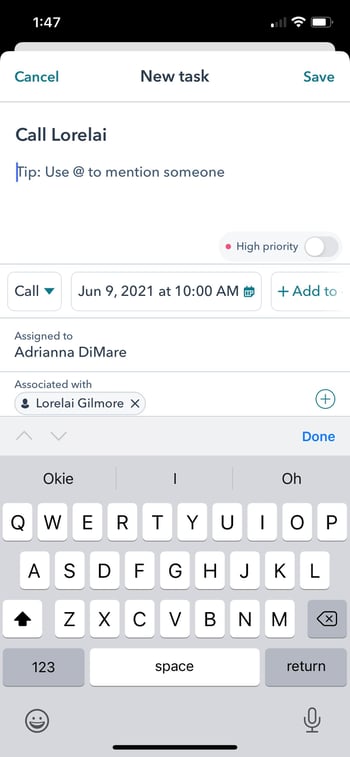
Captura de pantalla de la aplicación iOS
Ver y completar tareas en la aplicación móvil de HubSpot
Para ver y completar tus tareas:
- Abre la aplicación de HubSpot en tu dispositivo iOS o Android.
- Puedes ver y completar las próximas tareas en la pantalla de inicio , que aparece de forma predeterminada al abrir la aplicación.
- Para ver todas las tareas, pulsa tasks Tareas en la parte inferior de la pantalla.
- En la pestaña Tareas pendientes , puede ver una lista de las tareas que tiene asignadas y que están pendientes.
- Para ver las próximas tareas, pulse la pestaña Tareas futuras .
- Para ver las tareas de una cola existente, pulse Colas en la parte superior izquierda y, a continuación, seleccione el nombre de la cola.
- Para filtrar las tareas por un tipo específico, pulse Todos los tipos en la parte superior izquierda y pulse el tipo de tarea por el que desea filtrar.
- Para ordenar las tareas por fecha de vencimiento o prioridad, pulse Ordenado por y, a continuación, pulse Fecha de vencimiento o Prioridad.
- Pulse la tarea que desea completar para ver más detalles.
- Pulse el nombre de una asociación para abrir el registro (por ejemplo, acceder al contacto asociado para iniciar una llamada o enviar un correo electrónico).
- Pulse Editar para editar la tarea.
- Para marcar una tarea como completa, pulse la success a la izquierda del nombre de la tarea.
Tasks
Gracias por tus comentarios, son muy importantes para nosotros.
Este formulario se utiliza solo para recibir comentarios a la documentación. Cómo recibir ayuda con HubSpot.